サーブレット/JSPの開発環境を作る:基礎から学ぶサーブレット/JSP(3)(5/5 ページ)
ApacheとTomcatの連携
さて、最後にそれぞれ独立したモジュールであるApache(Webサーバ)とTomcat(サーブレット/JSPコンテナ)との連携です。ApacheとTomcatとを連携させるためにはコネクタと呼ばれるモジュールが必要となります。現存するコネクタには、代表的なものだけでも、mod_jserv、mod_webapp、mod_jk、mod_jk2などがありますが、本稿では最も安定性が高く、Windows・Linux環境双方で動作サポートがなされているmod_jk2を採用することにします。
Windows 2000の場合
(1)コネクタmod_jk2-2.0.43.dllを入手する
mod_jk2は、以下のURLから入手可能です。mod_jk2は日々バージョンアップ、バグフィックスが行われていますので、その時々の最新版をダウンロードすることをお勧めします。
本稿執筆時点(2003年2月)では、Apache 2.0.43対応版しかリリースされていませんが、Apache 2.0.44環境でも問題なく動作することを確認しました。
http://jakarta.apache.org/builds/jakarta-tomcat-connectors/jk2/release/v2.0.1/bin/win32/
(2)mod_jk2-2.0.43.dllを所定の位置に移動する
mod_jk2-2.0.43.dllをApacheインストールフォルダ直下のmodulesフォルダに移動します。
(3)Apache設定ファイルhttpd.confを編集する
Apacheインストールフォルダ直下のconf/httpd.confの末尾に、以下の内容を追記します。
LoadModule jk2_module modules/mod_jk2-2.0.43.dll
(4)workerを設定する
mod_jk2の接続設定はworkers2.propertiesというファイルに記述します。以下の内容でworkers2.propertiesを新規に作成した後、Apacheインストールフォルダ配下のconfフォルダに保存します。
[status:] [uri:/jkstatus/*] group=status: [shm:] disabled=1 [channel.socket:] [ajp13:] [uri:/examples/*]
(5)Tomcat、Apacheを再起動する
一連の設定ファイルを編集後、Tomcat、Apacheの順番で再起動します。順番どおりに再起動しなかった場合、変更内容が正しく認識されない場合がありますので、注意してください。
(6)Apache−Tomcat連携を確認する
ブラウザを立ち上げ、アドレス欄に以下のアドレスを入力してください。
http://(コンピュータ名またはIPアドレス)/examples/
または、以下のアドレスを入力します。
http://localhost/examples/
以下のような画面が表示されれば、インストールは成功です。Tomcat配下のコンテンツが、Tomcatのポート番号8080を使用しなくても済むようになった点に注目してください。
Red Hat Linux 8.0の場合
(1)コネクタmod_jk2-2.0.43.soを入手する
mod_jk2は、以下のURLから入手可能です。mod_jk2は日々バージョンアップ、バグフィックスが行われていますので、その時々の最新版をダウンロードすることをお勧めします。
本稿執筆時点(2003年2月)では、Apache 2.0.43対応版しかリリースされていませんが、Apache 2.0.44環境でも問題なく動作することを確認しました。
http://jakarta.apache.org/builds/jakarta-tomcat-connectors/jk2/release/v2.0.1/bin/linux/i386/
(2)mod_jk2-2.0.43.soを所定の位置に移動する
mod_jk2-2.0.43.soをApacheインストールディレクトリ直下のmodulesフォルダに移動します。
(3)Apache設定ファイルhttpd.confを編集する
Apacheインストールディレクトリ直下のconf/httpd.confの末尾に、以下の内容を追記します。
LoadModule jk2_module modules/mod_jk2-2.0.43.so
(4)workerを設定する
mod_jk2の接続設定はworkers2.propertiesというファイルに記述します。以下の内容でworkers2.propertiesを新規に作成した後、Apacheインストールディレクトリ配下のconfフォルダに保存します。
[status:] [uri:/jkstatus/*] group=status: [shm:] disabled=1 [channel.socket:] [ajp13:] [uri:/examples/*]
(5)Tomcat、Apacheを再起動する
一連の設定ファイルを編集後、Tomcat、Apacheの順番で再起動します。順番どおりに再起動しなかった場合、変更内容が正しく認識されない場合がありますので、注意してください。
(6)Apache−Tomcat連携を確認する
ブラウザを立ち上げ、アドレス欄に以下のアドレスを入力してください。
http://(コンピュータ名またはIPアドレス)/examples/
または、以下のアドレスを入力します。
http://localhost/examples/
以下のような画面が表示されれば、インストールは成功です。Tomcat配下のコンテンツが、Tomcatのポート番号8080を使用しなくても済むようになった点に注目してください。
これで、サーブレット/JSPの開発環境と実行環境が整いました。次回からは、いよいよコーディングの話に入っていきます。
Copyright © ITmedia, Inc. All Rights Reserved.
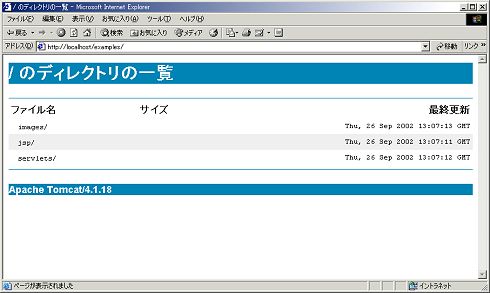 実行結果
実行結果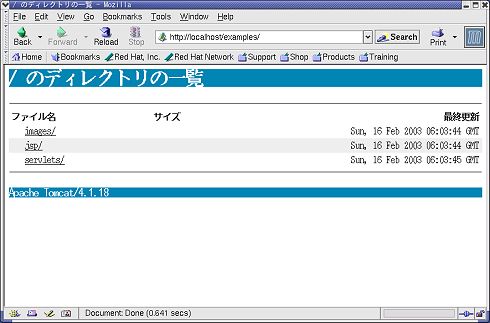 実行結果
実行結果


